キーボード沼・・・。スココココ・・・。
商品はこれ
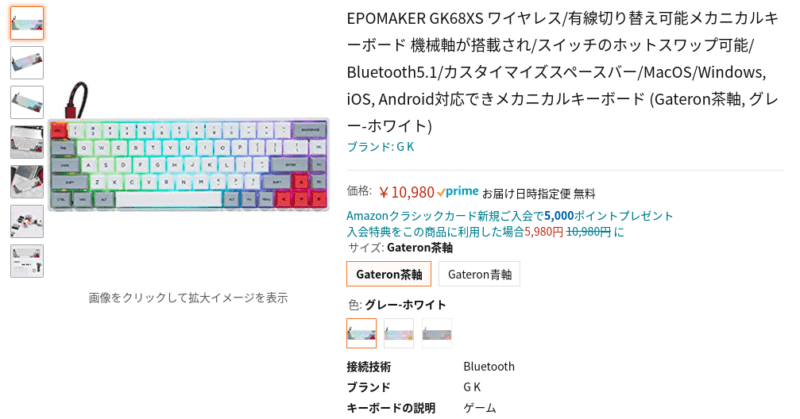
Amazonでポチりました。
KeychronK6と迷ったんですけど。こっちにしました。大の満&足。
外観
謎にSKYL∞NGと箔押ししてある箱で届きます。寸法は36.5cm x 14.5cm x 3.5cmで、ずっしりと重みを感じます。

内容物
わりとみっしりと入っています。
内容物としては、キーボード本体、USB-C to USB-Aケーブル、分割スペースキー用のガイドとキートップと茶軸3つ、MAC用キートップ、キートップを外す器具、軸を外す器具です。あと取説。

USBケーブルは編込みケーブルで1.5mのものでした。素材感も良い感じです。

MACのキーボードとして使う場合のキートップが付属しています(開封時はWindowsレイアウト)
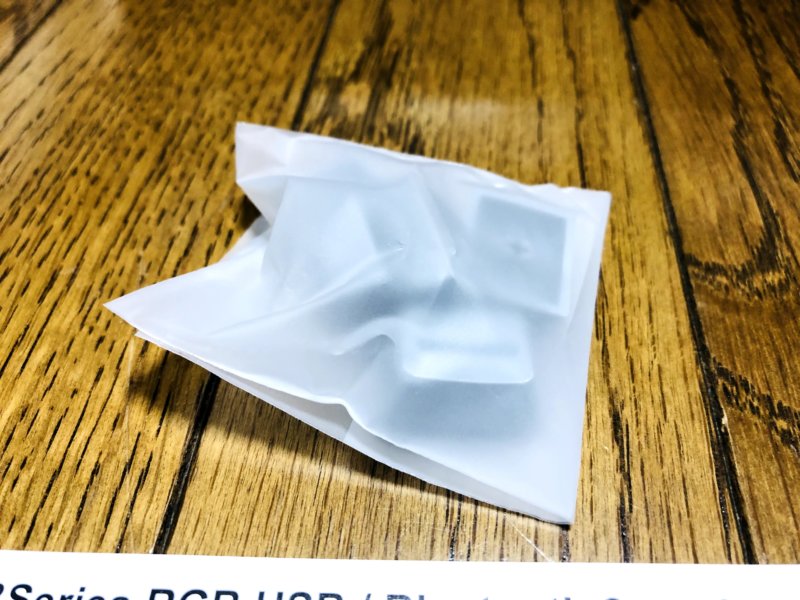
分割キーボードは、大中小とあり、デフォルトの設定では、どのキーもスペースキーとして認識します。

カイド付きの分割用プレートがついているので、好みに応じて取り替えます。


重さは、分割スペースキーに付け替えた状態で、実測692グラムとかなり重め。

取説は、英語と中国語です。難しい英語はないので、利用に問題はありません。
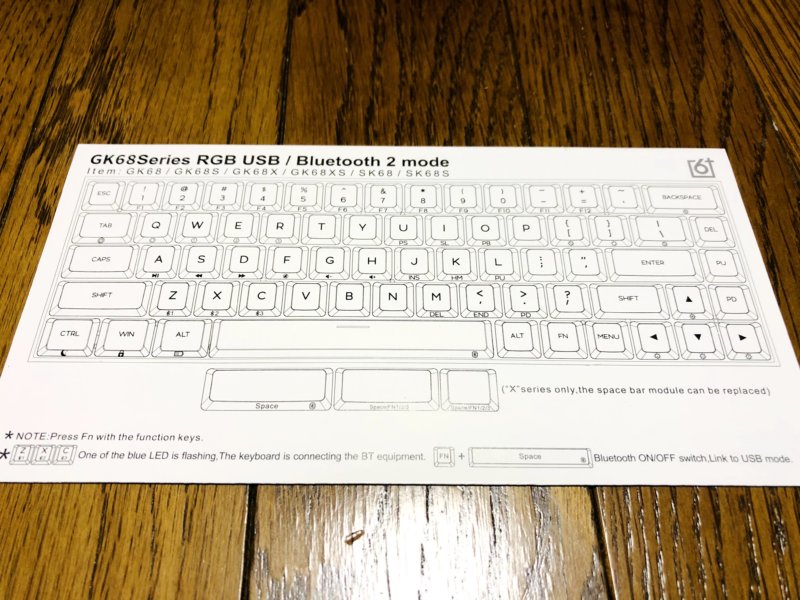
キートップのレイアウトとファンクションキーとのコンビネーションの説明になっています。
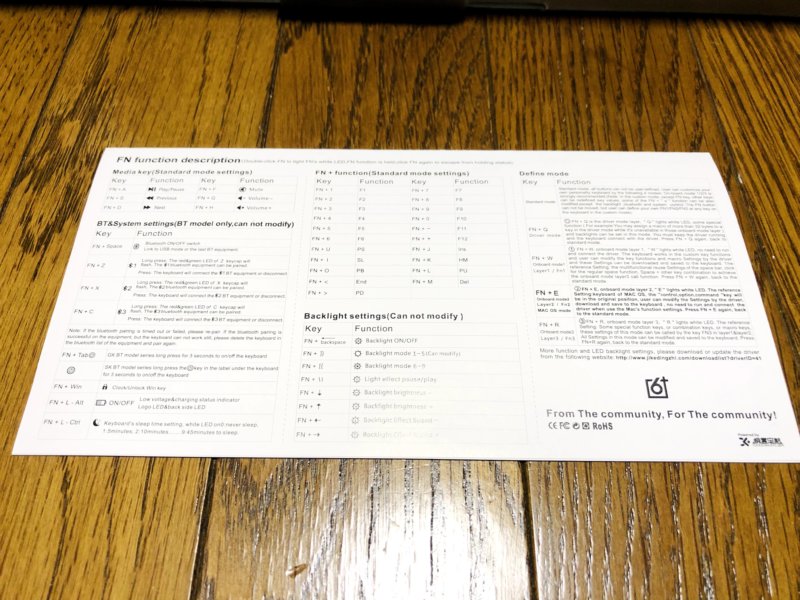
利用感
今回購入した子は、Gateron茶軸なので適度に引っかかりがあると思ったのですが、ほぼ引っかかりはありません。なので、底打ちしがちです。
なので、押した感が欲しい場合は青軸がおすすめかと思います。
有線、無線
FN+SPACEで有線↔無線を切り替えできます。無線時はZかXかCが点灯します。
無線はFN+ZでBluetooth1、FN+XでBluetooth2、FN+CでBluetooth3に切り替わります。
選択したBluetoothに対応した文字が青点灯。点いていないときは有線接続判定です。
分割スペースキー
この子の特徴である分割スペースキーを積極的に利用しない手はないので、開けてすぐ取り替えました。+ドライバを用意しておよそ2分で付け替えが完了します。(大丈夫、わたしでもできた)
WindowsPCでドライバを適用しない状態(有線した場合)では3つともスペースキーとして認識します。
イルミネーション
FN+バックスペースでオンオフ。
FN+[ → バックライトモード1〜5がトグル(ドライバのスタンダードモード画面で編集可能)
FN+] → バックライトモード6〜9がトグル
FN+\ → エフェクトの停止。トグル。
FN+↑↓で明るさを上げ下げ。
FN+←でエフェクトのスピードを下げ、FN+→でエフェクトのスピードを上げることができます。
モード
モードボタンはトグル式で、OFF状態がスタンダードモードになります。基本スタンダードモードで問題ないはずです。

スタンダードモード
すべてのボタンをユーザー定義できないモード。いわゆる初期値。モードが設定されていない状態(OFF)でスタンダードモードが選択されます。
ドライバーモード
FN+Qで起動。スペシャルファンクション(32バイトのマクロ)とバックライトを設定できます。ただし、タスクトレイにドライバアプリが常駐している必要があります。
レイヤー1モード(オンボード)
FN+Wで起動。設定したモードは基盤に設定が記録されているのでドライバ不要で動きます。
本機はチルダ( ~ )がバックスラッシュ( \ )の上にありバックスペースが遠い人向けに、チルダがDELキーにアサインされています。DELキーを多用するばあいはこのモード。
レイヤー2モード(オンボード)
FN+Eで起動。設定したモードは基盤に設定が記録されているのでドライバ不要で動きます。
デフォルトでは主にMAC配列になっている様子。分割スペースの小がレイヤ3にスイッチするように設定されています。
レイヤー3モード(オンボード)
FN+Rで起動。設定したモードは基盤に設定が記録されているのでドライバ不要で動きます。
デフォルトではキーボードの右側にある機能やコピー・ペースト、メディアキーなどが登録されています。
ドライバのダウンロード
ドライバはこちらからダウンロードできます。
キートップ
キートップは、側面に印刷がないタイプなので、シンプルです。逆にメディアキーを多用する場合にはちょっと不便かもしれませんが、この手のキーボードを買う向きには、このシンプルさが刺さると思うので、これはこれで正義な気がしますw

キーピッチは19mmで標準。
(わざわざ探して買ったので問題ないのですが)配列はUS配列です。
チルダの位置がエスケープキーになっている関係で、バックスペースの隣にチルダが引っ越してきています。
そこだけちょっと押し間違えますが、ほかはわりとノーマル配列なので、押し間違えはわりと少なめ。
ノートパソコンのキーボードに慣れていると、バックスペースキーが少し遠く感じます。慣れです、慣れ。
重さと傾斜
重みが結構ありますが、逆に、底面のゴム足の接地が安定するので、ここは良い点だとおもいます。
キーボードの傾斜ですが、折りたたみタイプの足がついていないので、傾斜がほしい方はなにか工夫が必要かと思いますが、わたしには十分な傾斜でした。

ただ、厚みがけっこうあるので、手が小さいこともあり、数字キーが遠いです。パームレストが要るかも知れない。
バッテリー
最初、電池がほぼ充電がされていないので、電源が入らなくて焦ったというのはさておき、ケーブル接続で利用しはじめたのですが、充電はわりとゆっくりめなので、満充電になるまで充電してから無線を試したほうがよさそう。
なお、電源ランプ表示は、FN+左ALTでインジケータのON/OFFができます。
満充電までどれくらいかかるのか知りたかったのですがインターネットに記事が不足気味。これはわかったら追記します。
Winキーロック
ゲーミングでは必須の機能でしょう!
WinキーのロックはFN+WINでロック(LEDが赤点灯)。もう一度FN+WINでロック解除です。
電源オンオフ
FN+TABを3秒長押しでオンオフできます。
FN+TABで反応がない場合は、バッテリー切れかと思いますので、有線してください。
スリープモード
使っていない時間が一定時間過ぎたとき、自動的に電源がオフになる機能があります。
0:寝ない〜9:45分まで、5分刻みで調整が可能。
FN+左CTRLを押すたびに、対応している強度の数字キーがひかります。
デフォルトでは7。
メディアキーとファンクションキー
FN+A → プレイ・ポーズ
FN+S → 曲戻し
FN+D → 曲送り
FN+F → ミュート
FN+G → ボリュームアップ
FN+H → ボリュームダウン
FN+1~9 → F1〜F9、FN+0 → F10、FN+ー → F11、FN++ → F12
FN+U → PS
FN+I → SL
FN+O → PB
FN+< → End
FN+> → PD
FN+J → Ins
FN+K → HM
FN+L → PU
FN+M → Del
まとめ
何よりうれしいのは、右上端のキーがバックスペースキーであることと、左上端がエスケープキーであること、そして右下にカーソルキーがあることです。
文字入力のタイプミスをエスケープキーで解除する癖があるのでエスケープが所定の位置にあるのは絶対で、あと、確定済みの誤字をバックスペースで消す癖があるので所定の位置にバックスペースがあるのは絶対。そして誤字が多いのでカーソルキーは必須です。
ブ、ブロガーならそうじゃない?一般的だよね?(*´ᄾ`∩)
というか、実は、わたしは、メカニカルキーボード初購入なのです。
が、調べに調べて買ったので、そこが沼であることに途中で気づいてしまいました。なので、逆に、用心に用心を重ね、慎重に選びました。
手を出そうか迷っている人の助けになればいいなと思って記事を書いています。
なにか知りたいことがあれば、ぜひお気軽にコメントくださいませ。
お答えします=͟͟͞͞(๑º ロ º๑)っ
付録
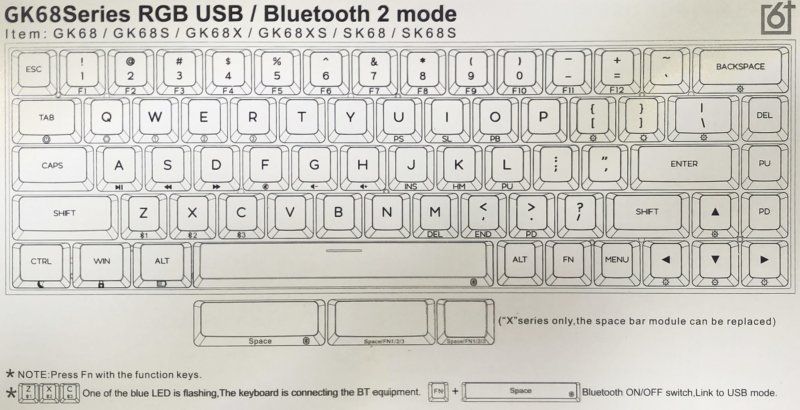
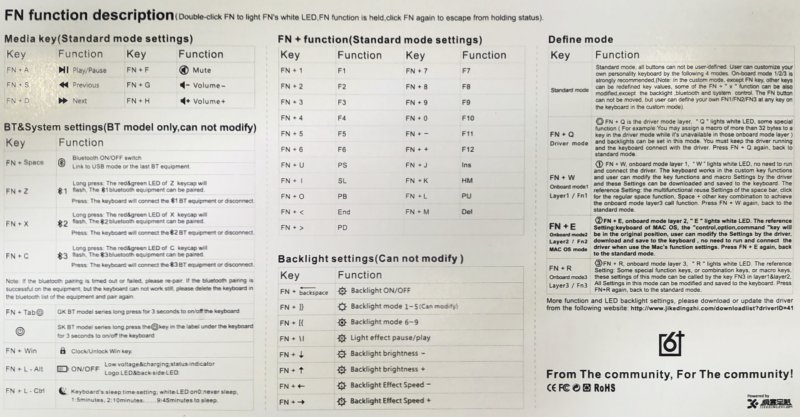
取説です。







